win11提示音怎么关闭_win11如何关闭开机提示音
更新时间:2022-10-26 10:01:30作者:runxin
我们都知道,微软win11系统发布已经有一段时间了,因此一些用户在了解到这款系统的功能和特点之后也都进行了升级,可是对于其中的功能都不是非常熟悉。对于win11的开机提示音,有一些用户并不是很喜欢,那么win11提示音怎么关闭呢?今天小编就来告诉大家win11关闭开机提示音设置方法。
具体方法:
1、首先打开开始菜单里的“设置”。
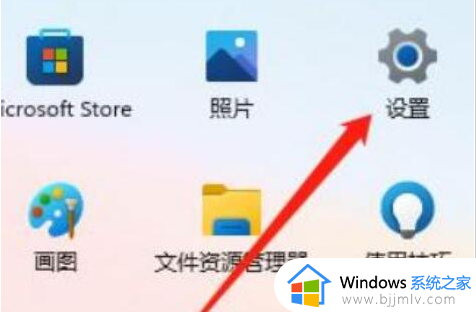
2、接着打开左边的“个性化”。
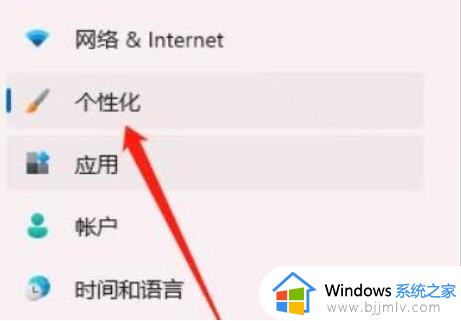
3、然后打开其中的“主题”设置。
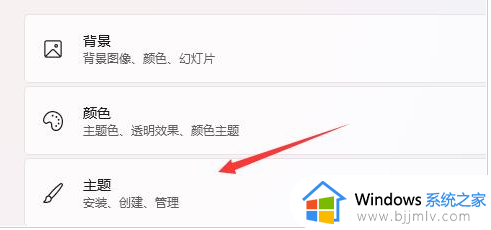
4、随后点开右边的“声音”选项。
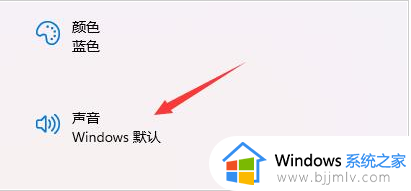
5、最后取消“播放windows启动声音”并确定保存即可。
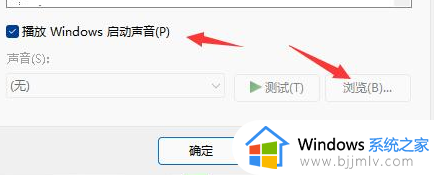
上述就是小编告诉大家的win11关闭开机提示音设置方法了,还有不清楚的用户就可以参考一下小编的步骤进行操作,希望能够对大家有所帮助。
win11提示音怎么关闭_win11如何关闭开机提示音相关教程
- win11系统通知声音怎么关闭 win11如何关闭电脑提示音
- win11开机声音如何关闭 win11开机有声音的关闭方法
- win11安全提示怎么关掉 win11系统如何关闭安全警报提示
- 电脑提示更新windows11怎么关闭 电脑一直提示更新win11怎么关闭
- win11安装软件提醒怎么关闭 win11安装软件提示关闭设置方法
- win11开机音效设置关闭步骤 win11怎么关闭开机音效
- windows11关闭更新提示的方法 win11怎么关闭更新提醒
- win11大小写提示图标怎么关 win11大小写切换图示如何关闭
- win11开机提示音怎么改 win11怎么更换开机声音
- windows11怎么关闭开机声音 windows11开机声音如何关闭
- win11恢复出厂设置的教程 怎么把电脑恢复出厂设置win11
- win11控制面板打开方法 win11控制面板在哪里打开
- win11开机无法登录到你的账户怎么办 win11开机无法登录账号修复方案
- win11开机怎么跳过联网设置 如何跳过win11开机联网步骤
- 怎么把win11右键改成win10 win11右键菜单改回win10的步骤
- 怎么把win11任务栏变透明 win11系统底部任务栏透明设置方法
热门推荐
win11系统教程推荐
- 1 怎么把win11任务栏变透明 win11系统底部任务栏透明设置方法
- 2 win11开机时间不准怎么办 win11开机时间总是不对如何解决
- 3 windows 11如何关机 win11关机教程
- 4 win11更换字体样式设置方法 win11怎么更改字体样式
- 5 win11服务器管理器怎么打开 win11如何打开服务器管理器
- 6 0x00000040共享打印机win11怎么办 win11共享打印机错误0x00000040如何处理
- 7 win11桌面假死鼠标能动怎么办 win11桌面假死无响应鼠标能动怎么解决
- 8 win11录屏按钮是灰色的怎么办 win11录屏功能开始录制灰色解决方法
- 9 华硕电脑怎么分盘win11 win11华硕电脑分盘教程
- 10 win11开机任务栏卡死怎么办 win11开机任务栏卡住处理方法
win11系统推荐
- 1 番茄花园ghost win11 64位标准专业版下载v2024.07
- 2 深度技术ghost win11 64位中文免激活版下载v2024.06
- 3 深度技术ghost win11 64位稳定专业版下载v2024.06
- 4 番茄花园ghost win11 64位正式免激活版下载v2024.05
- 5 技术员联盟ghost win11 64位中文正式版下载v2024.05
- 6 系统之家ghost win11 64位最新家庭版下载v2024.04
- 7 ghost windows11 64位专业版原版下载v2024.04
- 8 惠普笔记本电脑ghost win11 64位专业永久激活版下载v2024.04
- 9 技术员联盟ghost win11 64位官方纯净版下载v2024.03
- 10 萝卜家园ghost win11 64位官方正式版下载v2024.03